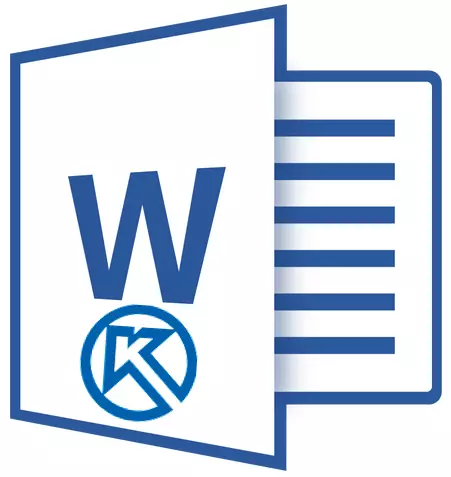
Праграма Компас-3D - гэта сістэма аўтаматызаванага праектавання (САПР), якая прадстаўляе шырокія магчымасці па стварэнні і афармленні канструктарскай і праектнай дакументацыі. Створаны дадзены прадукт айчыннымі распрацоўшчыкамі, з-за чаго ён асабліва папулярны ў краінах СНД.
Компас 3D - праграма для чарчэння
Не менш папулярным, прычым, па ўсім свеце, з'яўляецца і тэкставы рэдактар Word, створаны кампаніяй Microsoft. У гэтым невялікім артыкуле мы разгледзім тэму, якая тычыцца абедзвюх праграм. Як ўставіць фрагмент з Компас у Ворд? Гэтым пытаннем задаюцца многія карыстальнікі, часта якія працуюць у абедзвюх праграмах, і ў гэтым артыкуле мы дамо на яго адказ.
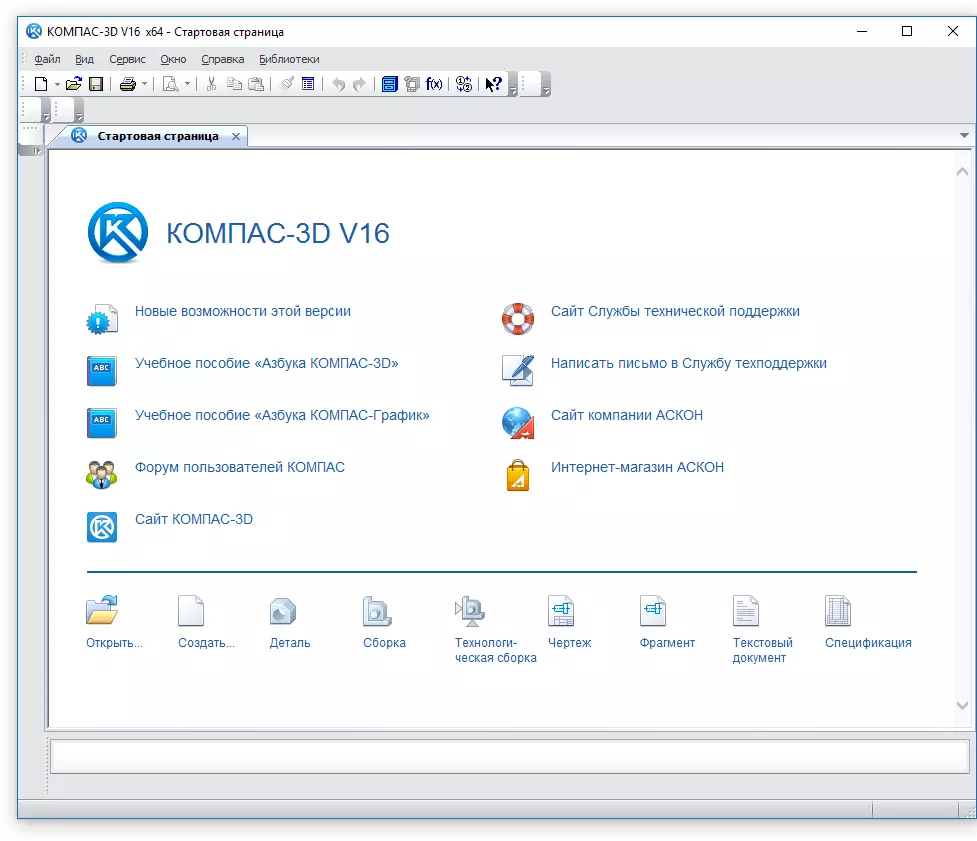
Урок: Як ўставіць табліцу Word у прэзентацыю
Забягаючы наперад, скажам, што ў Ворд можна ўстаўляць не толькі фрагменты, але і чарцяжы, мадэлі, дэталі, створаныя ў сістэме Компас-3D. Зрабіць усё гэта можна трыма рознымі спосабамі, пра кожны з іх мы і распавядзем ніжэй, рухаючыся ад простага да складанага.
Урок: Як карыстацца компас-3D
Устаўка аб'екта без магчымасці далейшага рэдагавання
Самы просты метад ўстаўкі аб'екта - гэта стварэнне яго скрыншота і наступнае даданне ў Word ў выглядзе звычайнага выявы (малюнка), непрыдатнага для рэдагавання, як аб'ект з Компас.
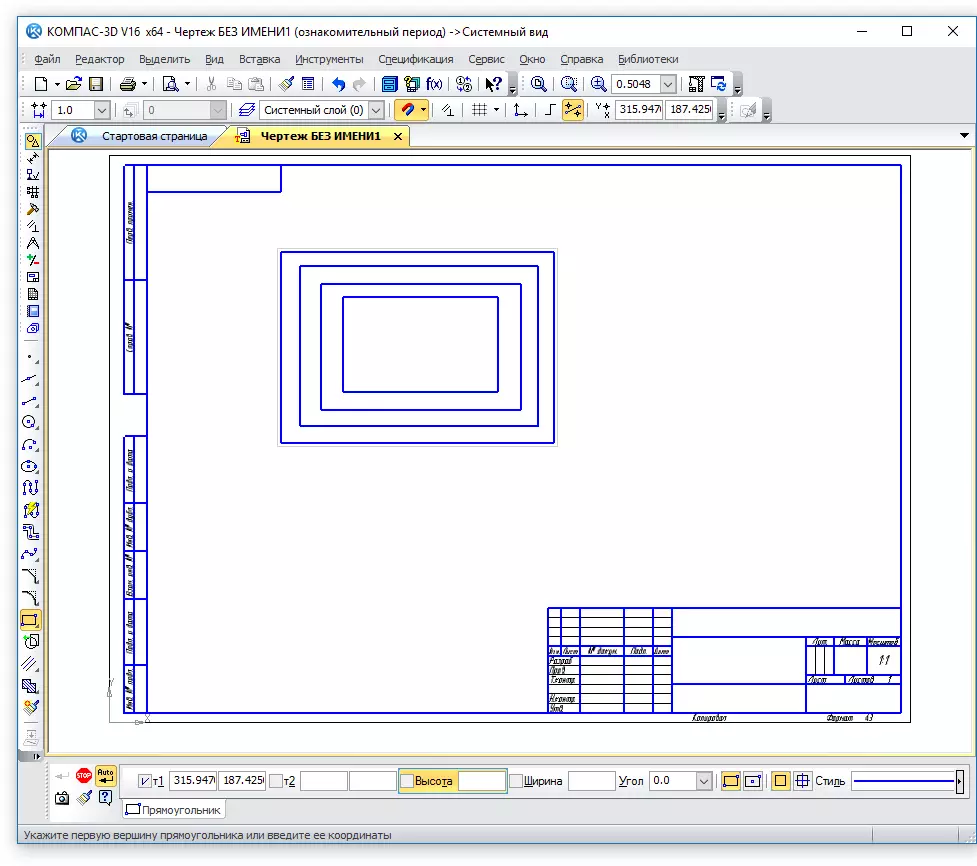
1. Зрабіце скрыншот вокны з аб'ектам у компас-3D. Для гэтага выканаеце адно з ніжэйпаказаныя дзеянняў:
- націсніце клавішу «PrintScreen» на клавіятуры, адкрыйце якой-небудзь графічны рэдактар (напрыклад, Paint ) І ўстаўце ў яго малюнак з буфера абмену ( CTRL + V ). Захавайце яго ў зручным для вас фармаце;
- выкарыстоўвайце праграму для стварэння скрыншотаў (напрыклад, «Скрыншоты на Яндэкс Дыск» ). Калі ў вас на кампутары не ўстаноўлена такой праграмы, выбраць прыдатную вам дапаможа наш артыкул.
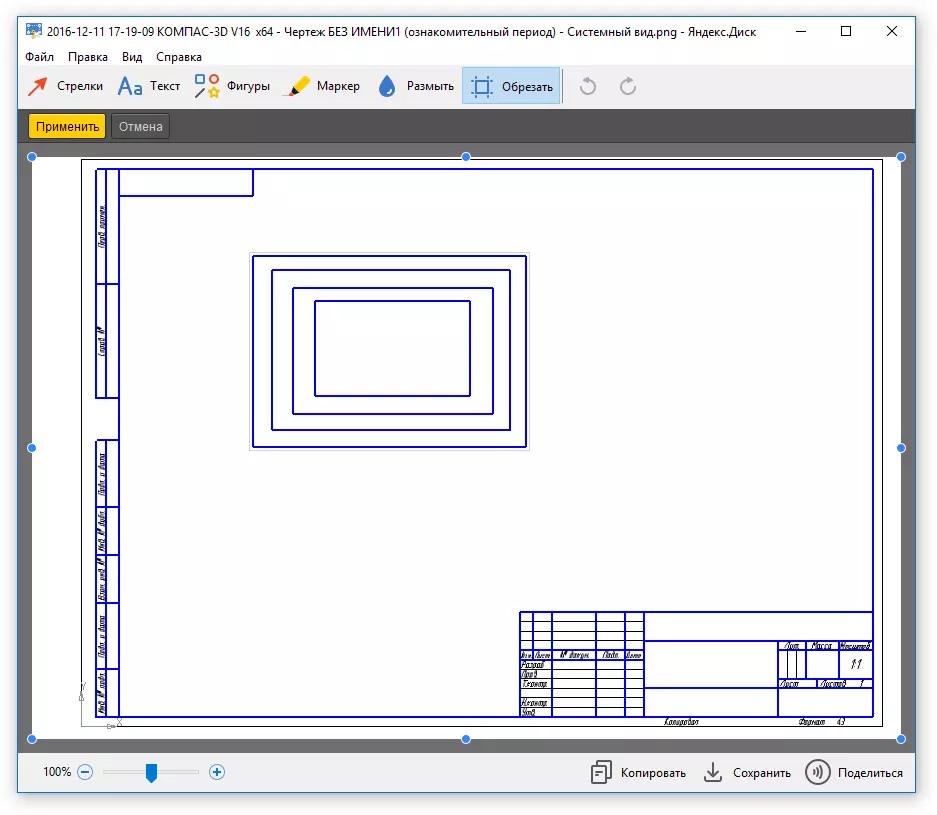
Праграмы для стварэння скрыншотаў
2. Адкрыйце Ворд, клікніце ў тым месцы, куды трэба ўставіць аб'ект з Компас ў выглядзе захаванага скрыншота.
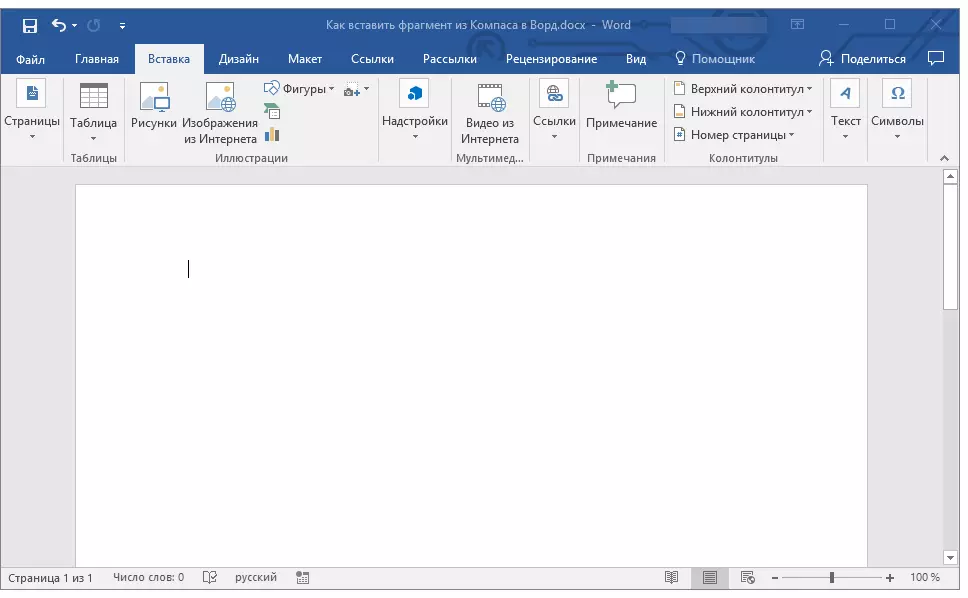
3. Ва ўкладцы «Устаўка» націсніце кнопку «Малюнкі» і абярыце з дапамогай акна правадыра захаваны вамі здымак.
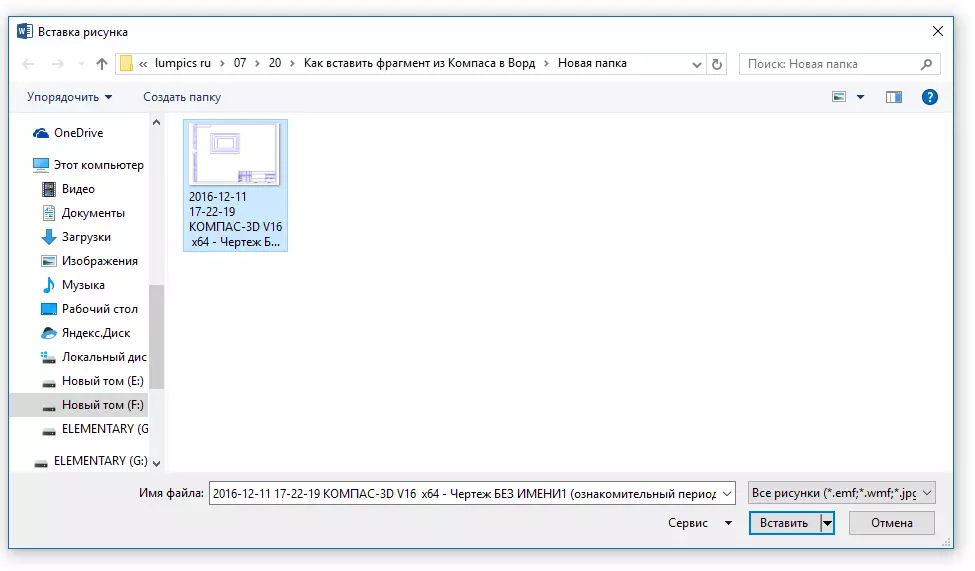
Урок: Як у Word ўставіць малюнак
Пры неабходнасці, вы можаце адрэдагаваць ўстаўленае малюнак. Пра тое, як гэта зрабіць, вы можаце прачытаць у артыкуле, прадстаўленай па спасылцы вышэй.
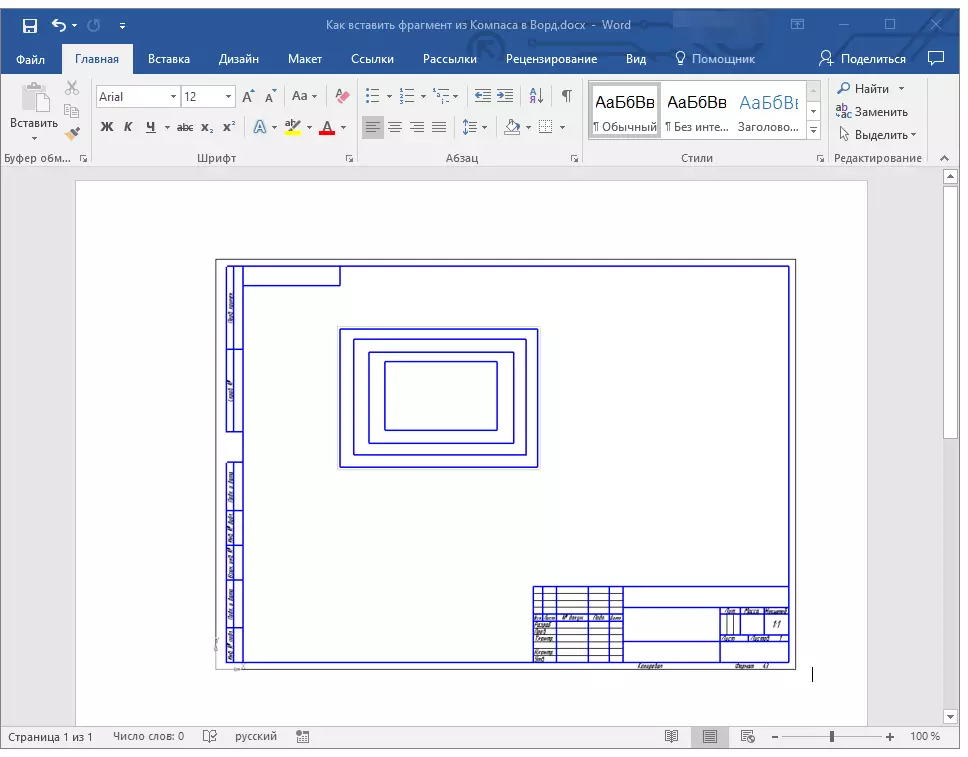
Устаўка аб'екта ў выглядзе малюнка
Компас-3D дазваляе захоўваць ствараемыя ў ім фрагменты ў выглядзе графічных файлаў. Уласна, менавіта гэтай магчымасцю і можна скарыстацца для ўстаўкі аб'екта ў тэкставы рэдактар.
1. Перайдзіце ў меню «Файл» праграмы Компас, абярыце "Захаваць як" , А затым выберыце прыдатны тып файла (JPEG, BMP, PNG).

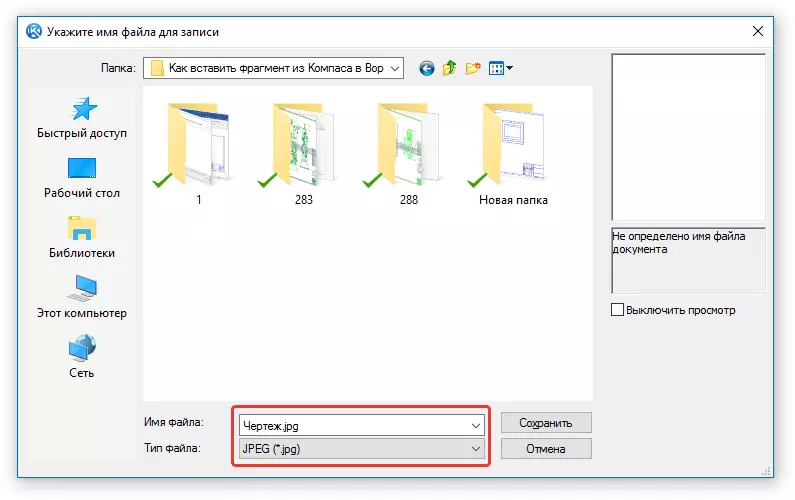
2. Адкрыйце Ворд, клікніце ў тым месцы, куды трэба дадаць аб'ект, і ўстаўце малюнак сапраўды такім жа чынам, як гэта апісана ў папярэднім пункце.
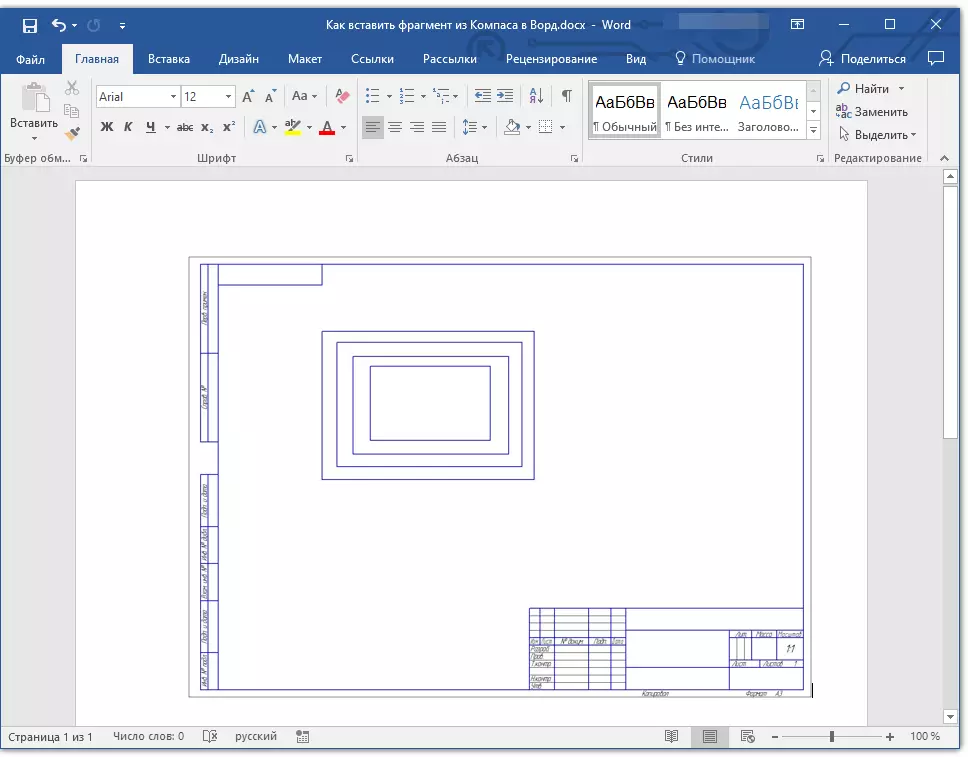
Заўвага: Дадзены метад таксама выключае магчымасць рэдагавання устаўленага аб'екта. Гэта значыць, вы зможаце змяніць яго, як і любы малюнак у Word, але не зможаце рэдагаваць, як фрагмент або чарцёж ў компас.
Устаўка з магчымасцю рэдагавання
І ўсё ж такі існуе метад, з дапамогай якога вы можаце ўставіць фрагмент або чарцёж з Компас-3D у Ворд ў тым жа выглядзе, у якім ён знаходзіцца ў САПР-праграме. Аб'ект будзе даступны для рэдагавання непасрэдна ў тэкставым рэдактары, дакладней, ён будзе адчыняцца ў асобным акне Компас.
1. Захавайце аб'ект у стандартным фармаце Компас-3D.
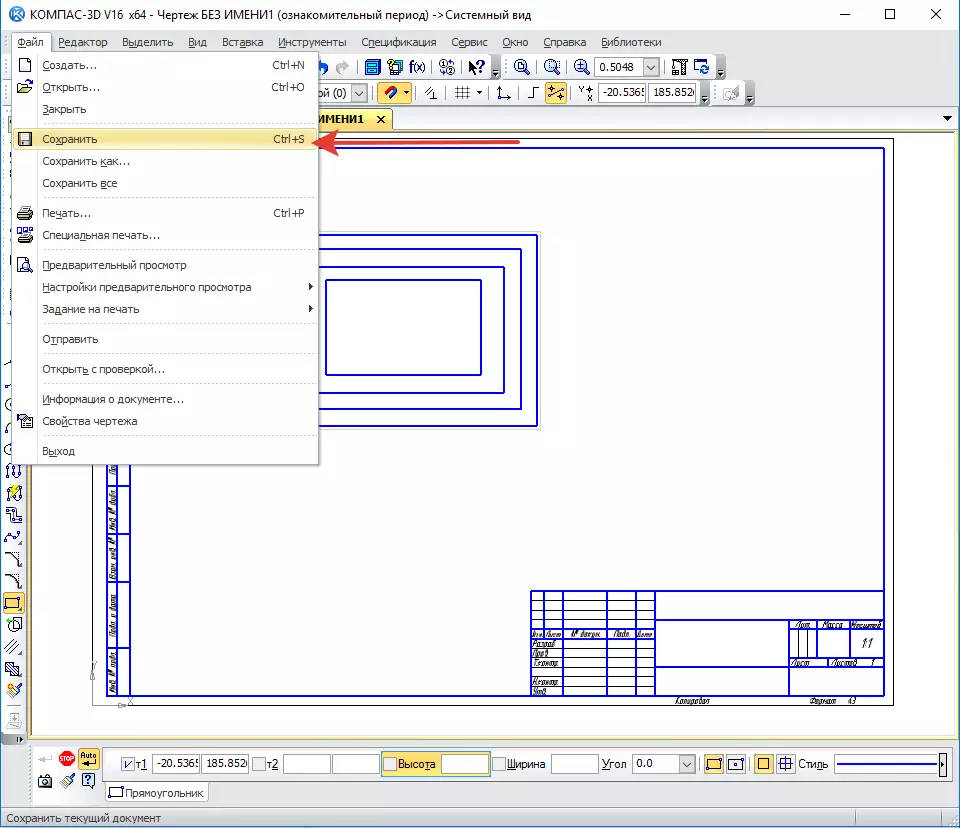
2. Перайдзіце ў Word, клікніце ў патрэбным месцы старонкі і пераключыцеся ва ўкладку «Устаўка».
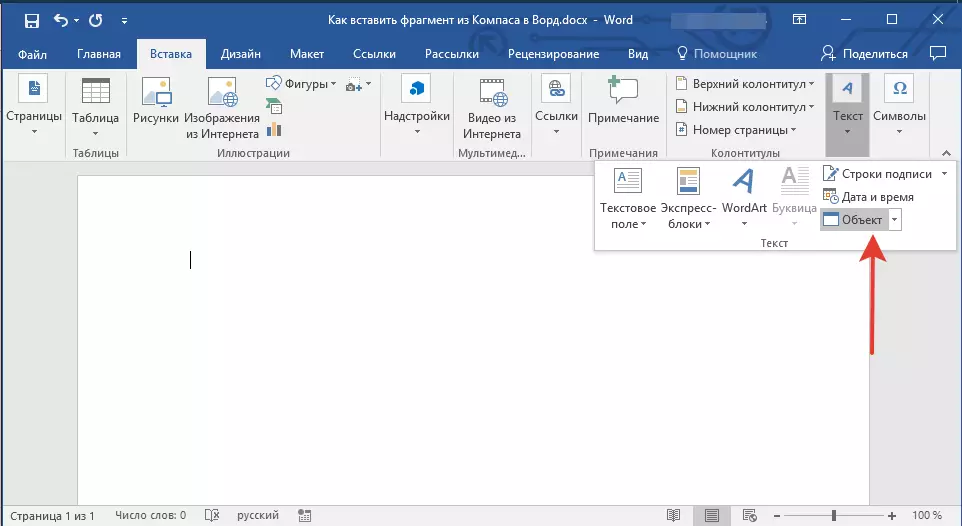
3. Націсніце на кнопку «Аб'ект» , Размешчаную на панэлі хуткага доступу. выберыце пункт «Стварэнне з файла» і націсніце «Агляд».

4. Перайдзіце ў тэчку, у якой знаходзіцца створаны ў компас фрагмент, і выберыце яго. націсніце «ОК».
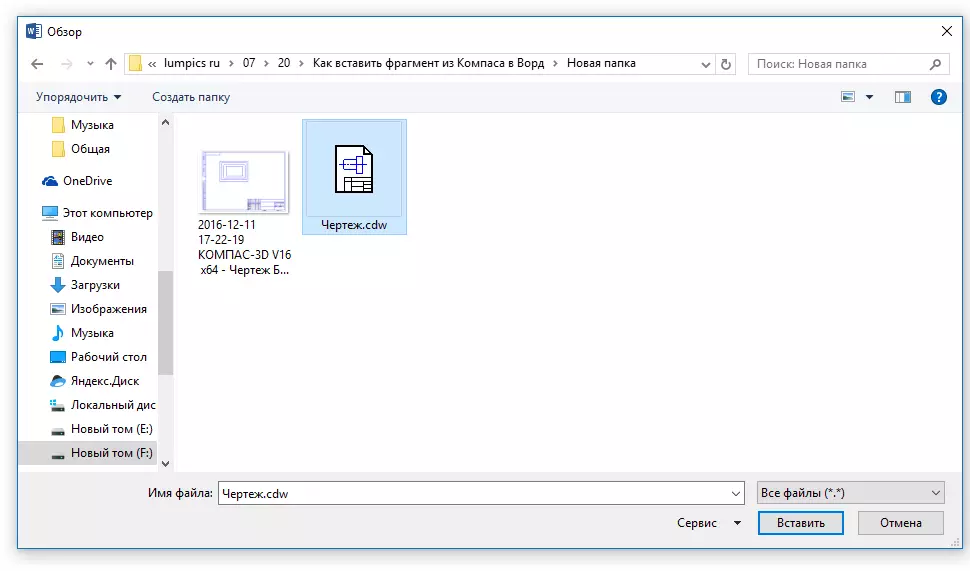
Компас-3D будзе адкрыты ў асяроддзі Ворда, так што пры неабходнасці вы зможаце адрэдагаваць устаўлены фрагмент, чарцёж або дэталь, не пакідаючы тэкставы рэдактар.
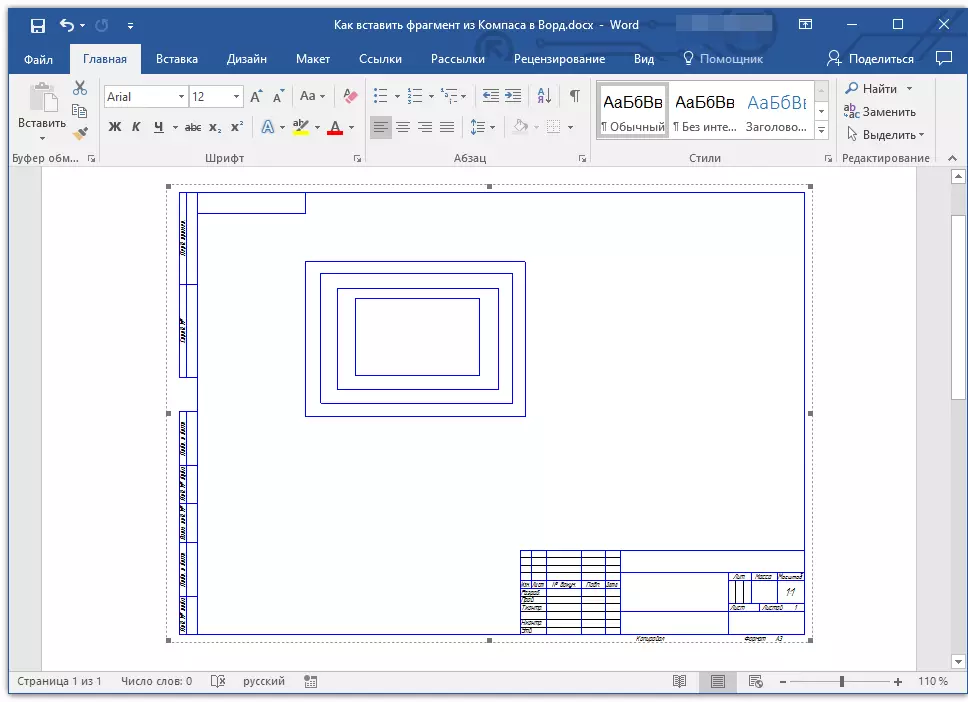
Урок: Як чарціць ў Компас-3D

На гэтым усё, цяпер вы ведаеце, як ўставіць фрагмент або любы іншы аб'ект з Компас у Ворд. Прадуктыўнай вам працы і дзейснага навучання.
